O LinkedIn é uma rede social profissional que permite realizar contatos e criar pontes com outros profissionais da mesma área que você ou outras relacionadas – o famoso ‘networking‘. Assim como o finado Orkut – que os ‘cringe’ bem se lembram –, a plataforma permite a visualização de quem visitou o seu perfil nos últimos 90 dias.
Na versão gratuita, apenas alguns nomes ficam visíveis, o que pode ser suficiente para alguns usuários pouco ativos. No entanto, com a assinatura Premium da rede, é possível verificar não apenas os perfis que te visitaram, mas gráficos e informações semanais.
A rede social também oferece opções para alterar a visibilidade do seu perfil, caso você queira restringir o que será público, como nome, foto do perfil, cargo, empresa onde trabalha e etc.
Acompanhe o tutorial abaixo e veja como checar quem andou ‘stalkeando’ seu perfil no LinkedIn, bem como acessar as configurações de privacidade do perfil público e alterá-las, caso seja do seu interesse.
Nosso teste foi feito a partir do aplicativo para iPhone, mas o processo é o mesmo para Android e no acesso via web.
Como saber quem visitou meu perfil no LinkedIn?
1. Abra o app, toque em sua foto de perfil e depois clique em “Ver perfil”;
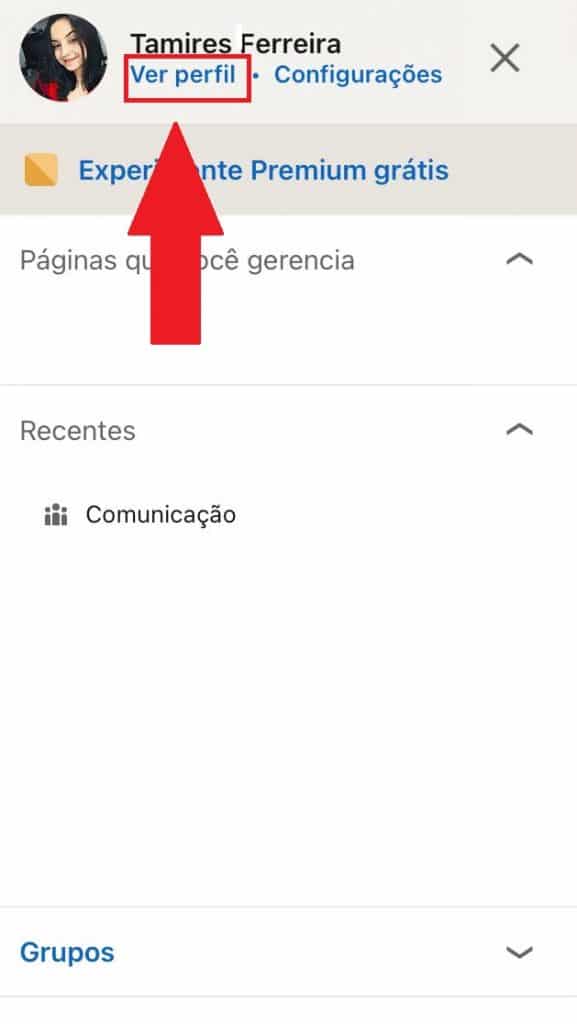
2. Role a tela até “Seu Painel” e clique em “Quem viu seu perfil”;

3. Você também pode filtrar as buscas de visitas através das abas de filtros localizadas logo no início da tela (como mostra a imagem abaixo);
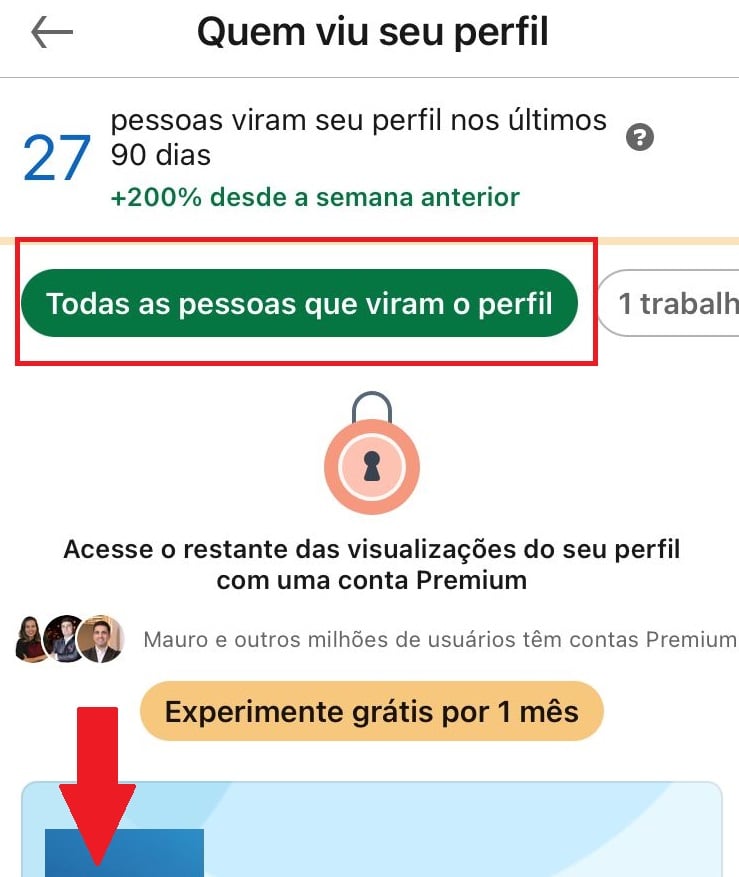
Como acessar as configurações de visibilidade do seu perfil?
1. No seu perfil, toque no ícone de engrenagens no canto superior da tela. Em seguida, clique em “Visibilidade”;

2. Depois, toque em “Editar seu perfil público”;

3. Ative ou desative a chave seletora para manter ou não o seu perfil público. Você também pode definir manualmente as informações que serão disponibilizadas, como imagem de fundo, formação acadêmica e cargo atual.

Leia mais!
- Zoom: microfone atrapalhando a reunião? Veja como silenciar
- Saiba como personalizar toques específicos para seus contatos no Telegram
- O que fazer para desativar a localização de fotos no iPhone?
Crédito da imagem principal: Chiang/Shutterstock
Já assistiu aos nossos novos vídeos no YouTube? Inscreva-se no nosso canal!


